1、介绍
1.1、介绍Robot
Robot Framework是一个基于关键字驱动的自动化测试框架。通过该框架,测试人员可使用python封装关键字,并在非代码环境下使用关键字构建可被执行的测试用例
Robot Framework官方网站:http://robotframework.org/
1.2、安装
1.2.1、Robot Framework
Robot Framework支持Python和Jython,本文档针对ubuntu下Python进行讲解
下载地址:https://pypi.python.org/pypi/robotframework,下载最新版本安装包如果是windows可直接下载exe安装包,ubuntu可使用tar.gz包进行源码安装,当然windows也支持源码安装
下载完后解压tar包并进入文件夹内执行sudo pythonsetup.py install便可完成安装。安装完成后可在终端执行pybot--version测试是否安装成功
1.2.2、Robot Framework IDE(RIDE)
RIDE是Robot的第三方测试用例编辑器,可编辑用例,编辑关键字等并生成HTML,TXT等格式的文件。同时RIDE可直接可进行测试执行。RIDE是基于wxPython进行开发,所以安装RIDE前需要先行安装wxPython,其官方网站为:http://www.wxpython.org/
windwos下可字节下载exe包进行安装
ubuntu下通过终端命令行方式进行安装,方法如下:
1,curl http://apt.wxwidgets.org/key.asc | sudo apt-key add –
2,修改/etc/apt/sources.list文件,追加如下内容
deb http://apt.wxwidgets.org/ gutsy-wx main
deb-src http://apt.wxwidgets.org/ gutsy-wx main
3,sudo apt-get update
4,sudo apt-get install python-wxgtk2.8 python-wxtools wx2.8-i18n
5,sudo apt-get install python-wxgtk2.8 python-wxtools wx2.8-i18n libwxgtk2.8-dev libgtk2.0-dev
完成wxPython安装后可进行RIDE安装
下载地址:http://code.google.com/p/robotframework-ride/
安装方法同robot安装包
1.2.3、官方快速入门和example
下载入门手册:robotframework-quickstart-20090113.zip并解压,进入文件夹后可看见一个quickstart.html,打开该文件可看到官方的快速入门的文档。同时在终端中进入到该文件夹执行命令pybot
quickstart.html便可看到robot执行了一系列测试。这种帮助文档就是example本身的例子并不多见,其原理就是robot可识别html页面中的表格,只要表格的内容和robot执行用例的语法,便可成功执行用例。执行完毕后可看见当前文件夹下生成了report文件,可查看这份报告
2、简单使用Robot Framework
2.1、Hello World
在/home下建立demo用的文件夹例如名为robot_test。在终端中使用命令ride.py打开RIDE编辑器。点击RIDE菜单栏File->Open
Directory选中robot_test文件夹,然后确定。
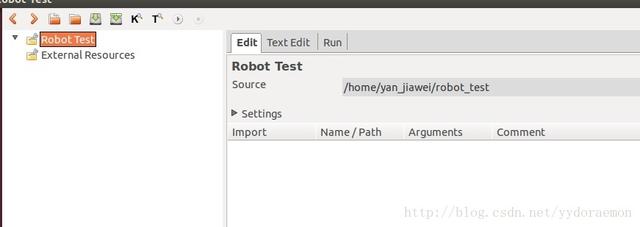
在robot_test目录下新建一个RobotTest.py然后再文件内编写python代码,如下
import osimport sys class RobotTest: def first_keyword(self): fp = open("/tmp/robot_fk", "a") fp.write("this is the first keyword") fp.close()这样一个TestLib文件就创建完成了,之后在RIDE中创建测试用例:
在RIDE的最上侧菜单栏选择File->New Project后如下
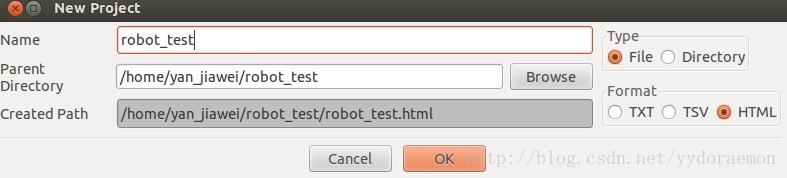
在右侧编辑框拉开Setting选项如下
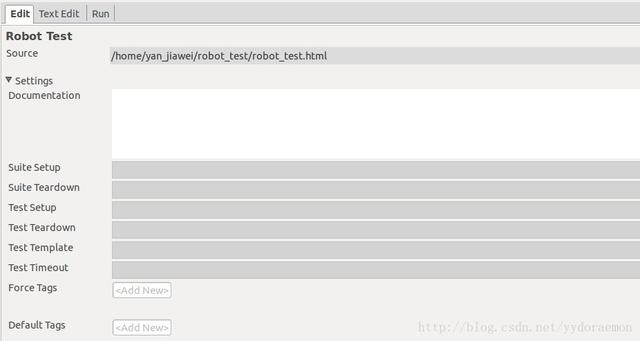
点击Documentation的大文本编辑框,输入一下文本,可输入中文然后保存,便在可在robot_test目录下生成一个robot_test.html的文件可打开查看样式
首先需要加载刚编辑的RobotTest.py这个库,方法为,点击左侧Robot_Test,在右侧找到Library按钮点击,并点击浏览找到RobotTest.py文件

然后添加用例
在RIDE中右键点击Robot_Test选择New Test Case,输入用例名,比如first case
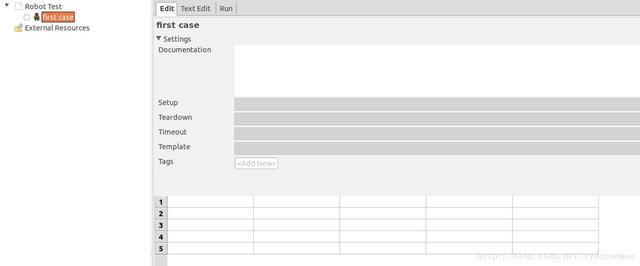
后点击first case便可看到用例编辑框,在下面的表格中加入第一个关键字first keyword如下

这样一条简单的用例就完成了
用例执行:
点击RIDE最上测得按钮如图
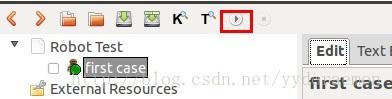 <
<








 本文档介绍了Robot Framework的安装、使用及高级应用。首先,详细阐述了Robot Framework的安装过程,包括Robot Framework和RIDE(Robot IDE)的安装步骤。接着,展示了如何在RIDE中创建和执行测试用例,解释了Robot Framework的工作原理。进一步,文章深入讨论了Robot Framework的格式、TestLib的编写规则以及HTML测试配置。最后,提到了关键字的输入输出、If分支、循环和Tags等高级应用,帮助读者掌握更复杂的测试场景。
本文档介绍了Robot Framework的安装、使用及高级应用。首先,详细阐述了Robot Framework的安装过程,包括Robot Framework和RIDE(Robot IDE)的安装步骤。接着,展示了如何在RIDE中创建和执行测试用例,解释了Robot Framework的工作原理。进一步,文章深入讨论了Robot Framework的格式、TestLib的编写规则以及HTML测试配置。最后,提到了关键字的输入输出、If分支、循环和Tags等高级应用,帮助读者掌握更复杂的测试场景。
 最低0.47元/天 解锁文章
最低0.47元/天 解锁文章















 90
90

 被折叠的 条评论
为什么被折叠?
被折叠的 条评论
为什么被折叠?








